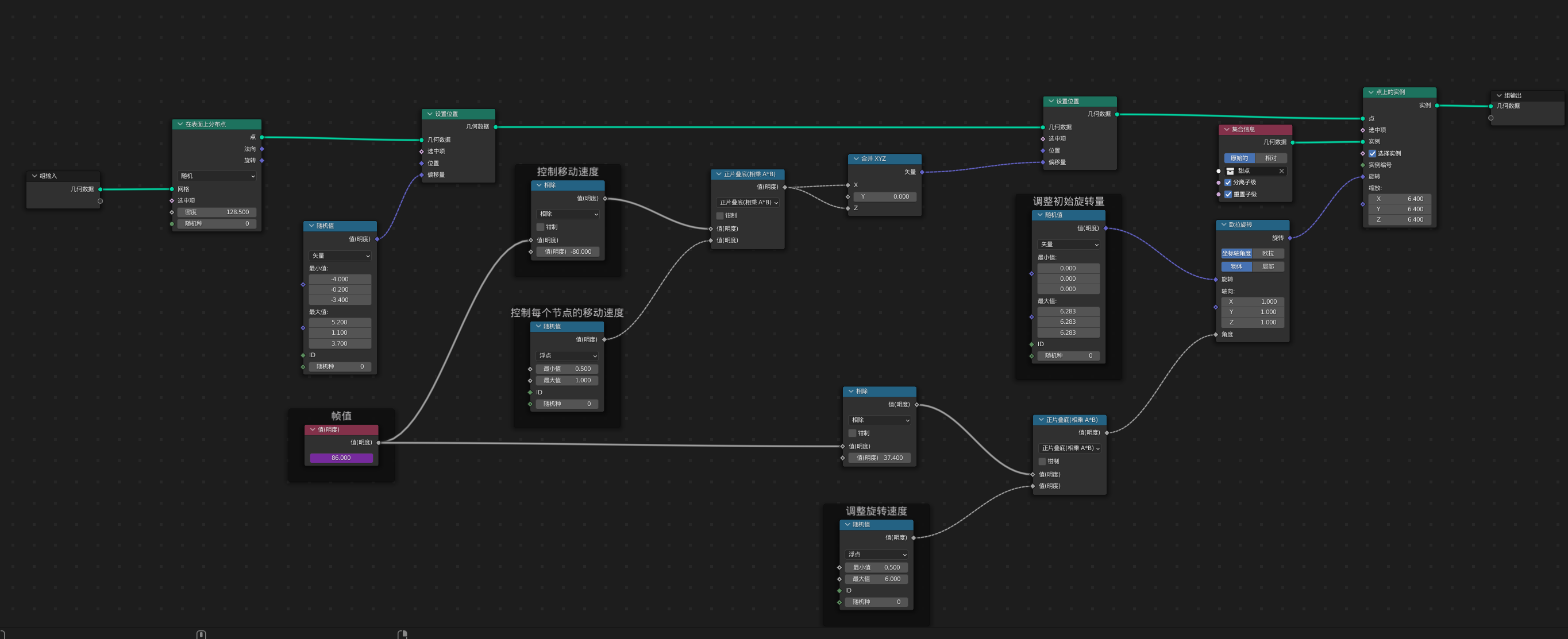youtube.com/watch?v=oA4maNXlIf0
成果
知识点
Tip1:如何制造随机分布的点
几何工作空间,在表面一分布点,设置位置,用随机值生成位置。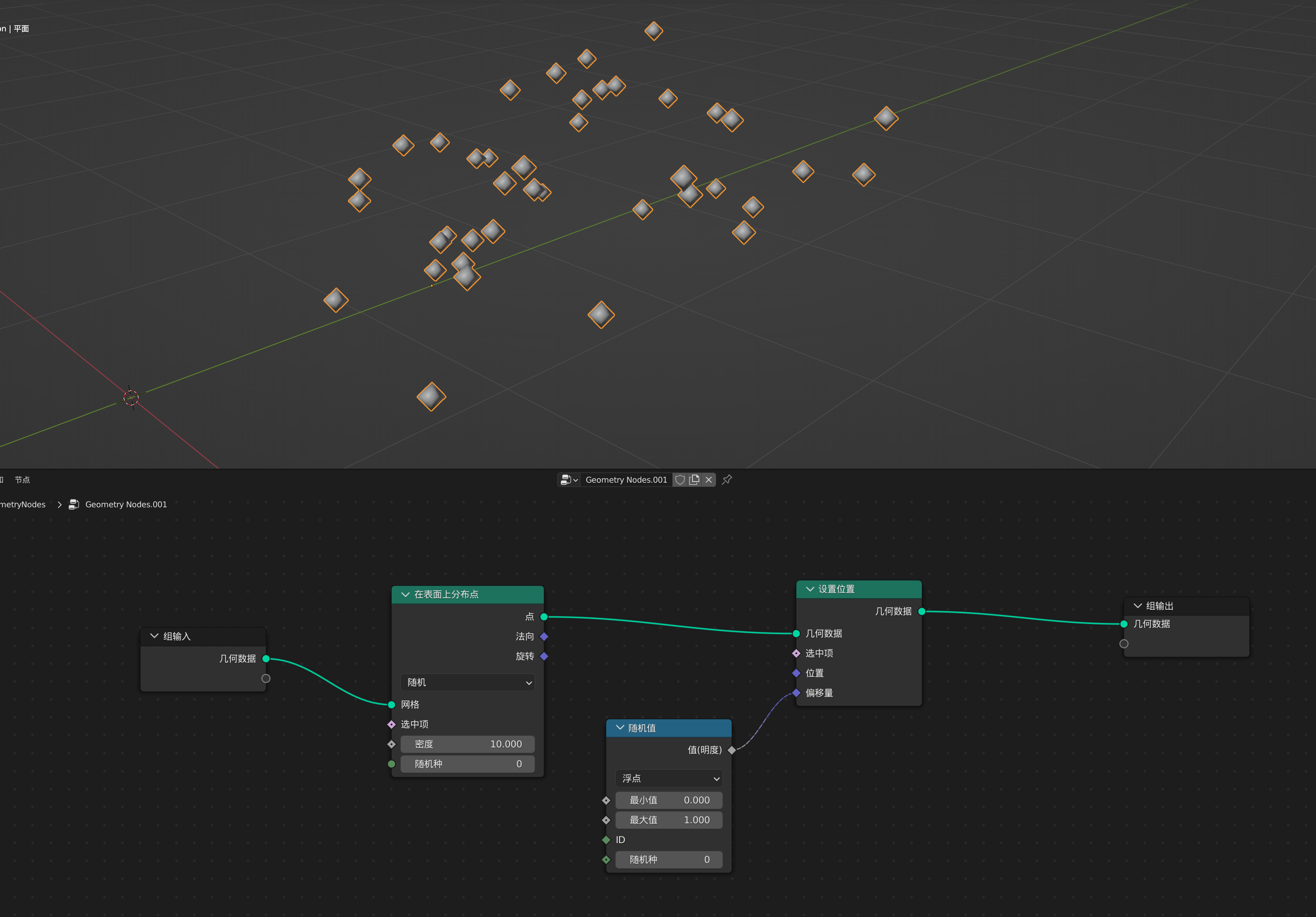
Tip2:随时插入关键帧
你可以在节点上按【i】插入关键帧。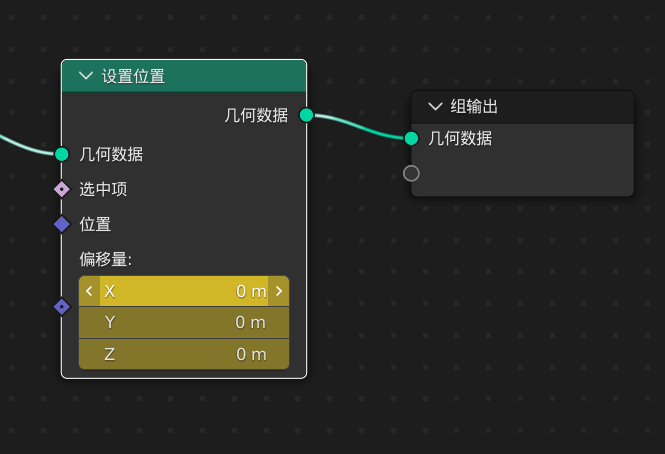
【Shift + 右箭头】 可以调整到最后一帧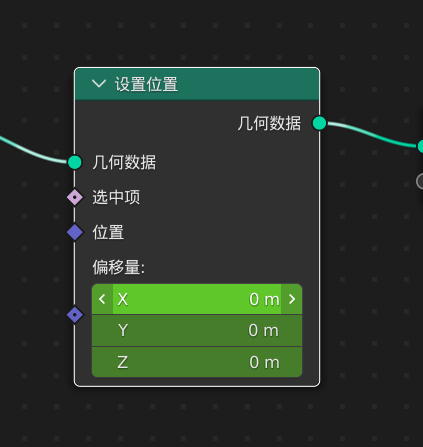
Tip3: 值节点

可能是最简单的节点。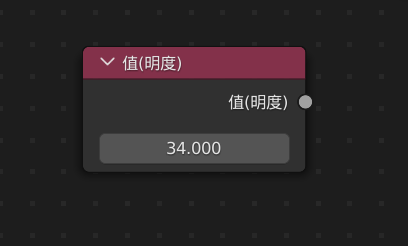
Tip4:结合 xyz 节点
他可以用于控制单个值,然后输出矢量值。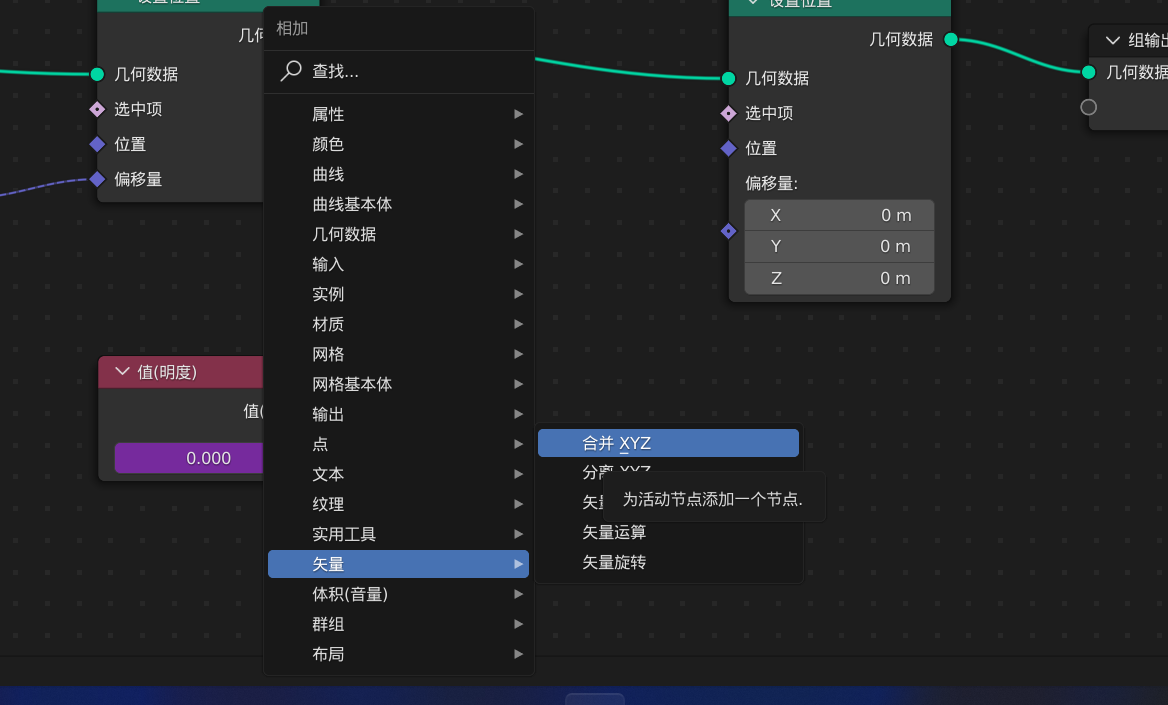
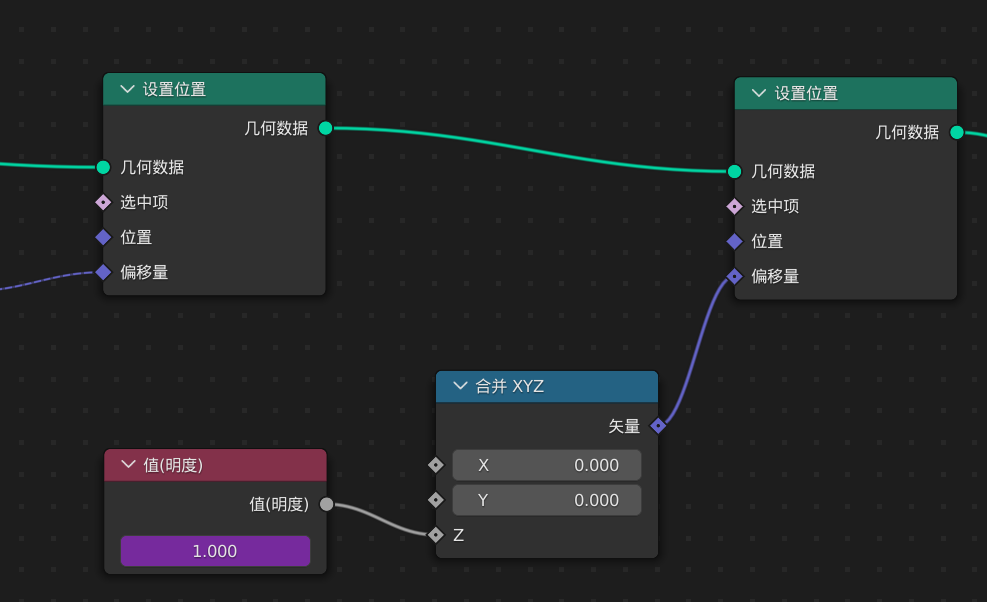
Tip5:驱动器
在值节点中输入‘#’变量,可以绑定相关变量值。比如‘#frame’就是帧值,这种方式叫做驱动器,变量值需要非常精确,都是小写字母,比如这里我们将 frame 写错成 frane 导致无法驱动。改回来发现还是没有作用。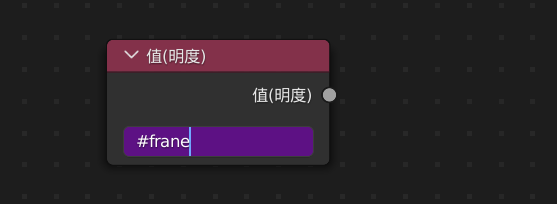
如果你第一次编辑的时候写错字母了,你需要先右键“删除驱动器”,然后再重新键入新的驱动器。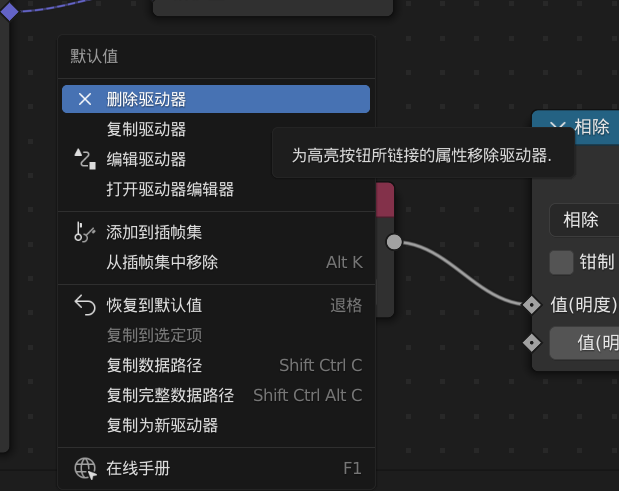
然后你就可以看到这个值随着动画播放而变化了。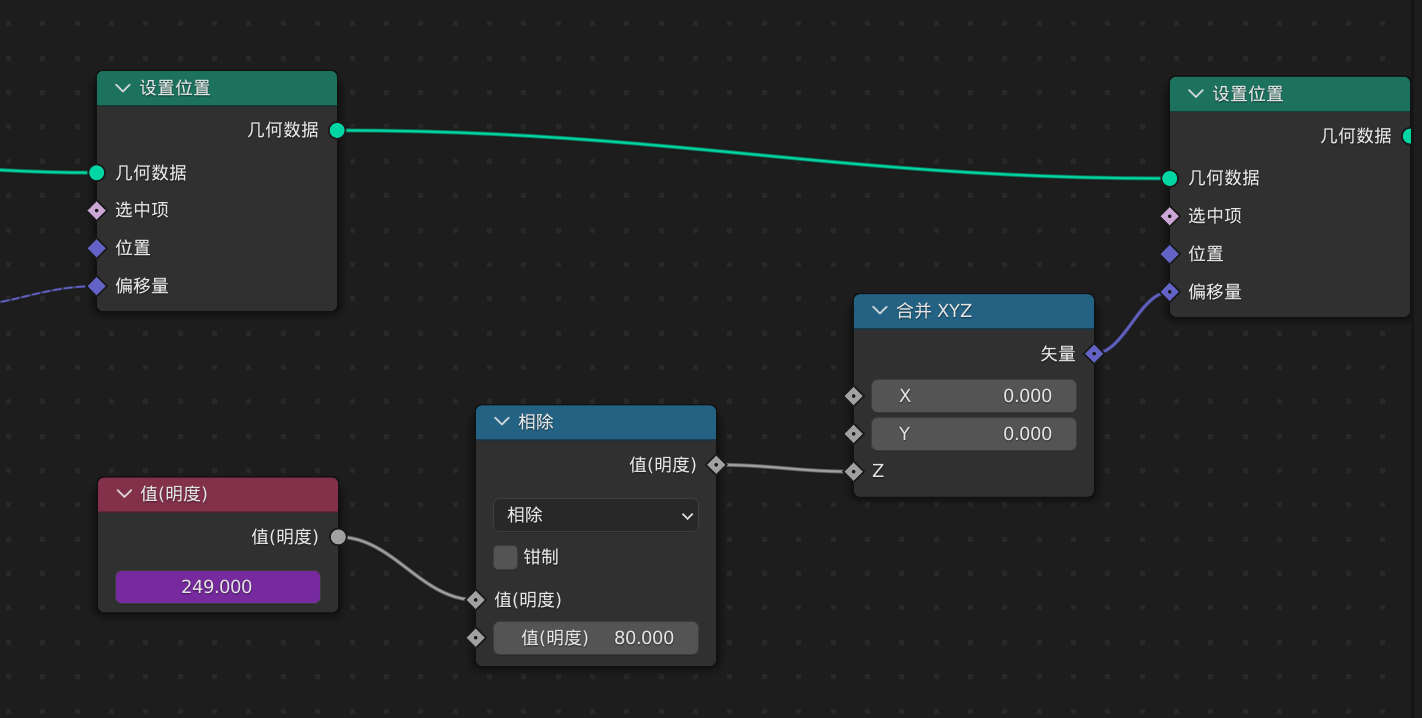
Tip6:注释
编辑几何节点的时候,你再回来的时候可能忘记哪些节点在控制什么值,可以用注释的方式来添加,就像在写代码一样。快捷键【Ctrl + J】可以给节点增加一个外框。
然后输入【N】可以打开这个外框的属性,然后可以在标签中输入你想要的说明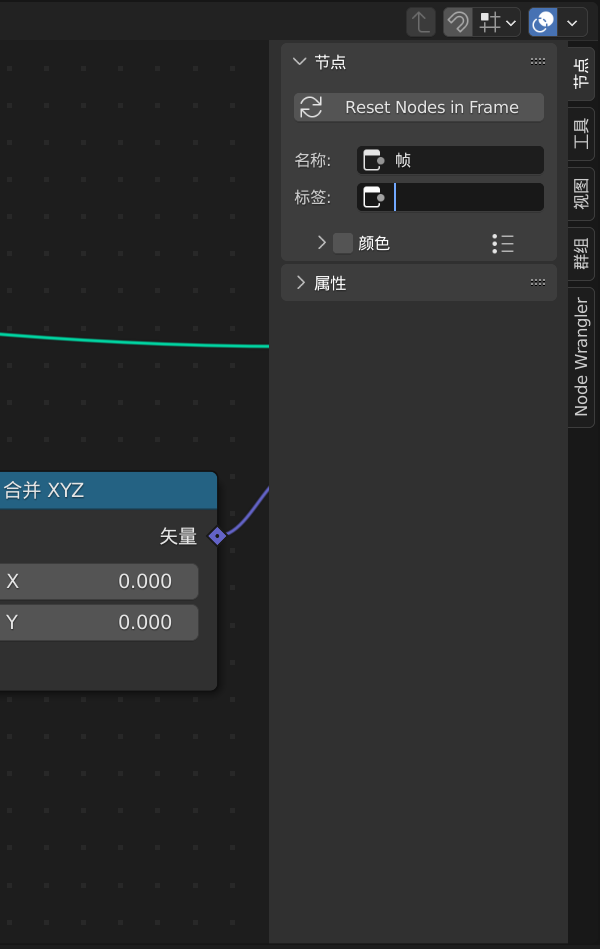
效果如下:
Tip8:Tau 360度
渲染属性输入的是圆周率的值,π 是3.14,代表180度,输入 pi。360度是 tau,即 360度。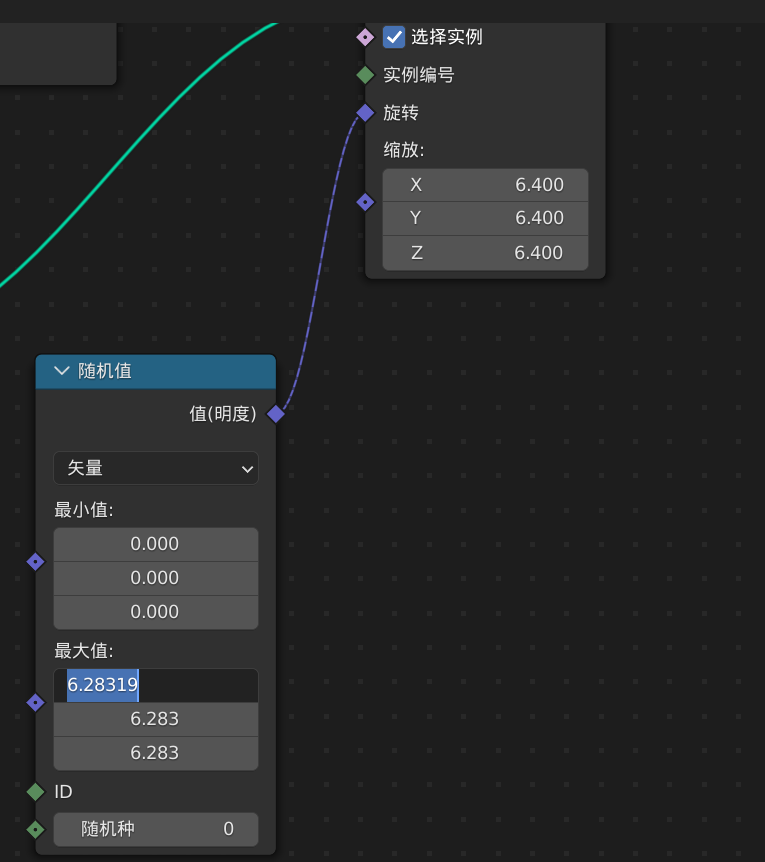
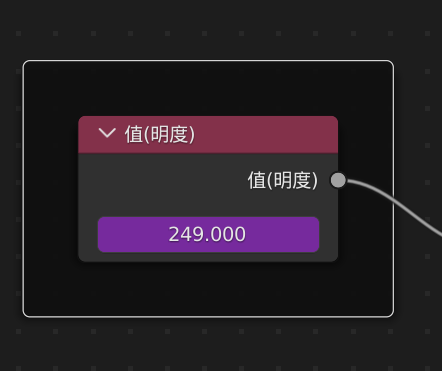
![Blender_ [E__Blender Projects_practice-makalong.blend] 2022-02-13 16-25-33.mp4 (20.46MB)](/uploads/projects/mind-palace@zfsahn/7f2f55e32159afeaa752aaa4983cc03b.png)